Kloka hemmet (2019-2021)
Allmänna frågor Kloka hemmet
Rörelsedetektorn med kamera är en larmprodukt, och bilderna som kameran tar vid ett larm sänds till Larmcentralen. Bilderna används för att larmpersonalen ska kunna bedöma situationen i ditt hem, t.ex bekräfta en brand. Larmoperatörerna kan bara se kamerabilderna vid en händelse av larm, alltså inbrottslarm, brandlarm eller kontaktlarm.
Fr.om den senaste uppdateringen av Kloka hemmet-appen (slutet av september 2019) kan även du själv se dessa bilder i appen. Notera dock att det bara är vid larm kameran är aktiv, som beskrivet ovan. Om du inte kan se bilderna i appen, kontrollera att du har senaste versionen installerad.
Om du vill ha möjlighet att via kamera se in i ditt hem även när det inte går ett larm så rekommenderar vi att du ansluter en HD-kamera till ditt larmsystem. Denna placerar du på valfri plats i hemmet (men du måste såklart följa lagen om kameraövervakning).
Notera att Larmcentralen inte har tillgång till din HD-kamera.
Det är bara du som kan se bilderna från HD-kameran. Dessa ser du via appen eller via en webportal.
Larmcentralen och larmoperatören kan aldrig se bilderna, inte ens vid larm. Det är därför vi skiljer på larmkameror och HD-kameror, och varför den ena kameran räknas som en larmkomponent och inte den andra.
Detta är för din säkerhets skull. Med personkontakt och kodord och en personlig avstämning minskar riskerna för fel. Vi vill ha samtalet med dig för att kunna vägleda dig i den frågan som gör att du behöver sätta larmet i underhållsläge. Vi kan ge tips på batterier, handhavande och framförallt minimera tiden som larmet ligger i serviceläge.
Centralapparaten har ett backup-batteri som ska kunna driva larmet i 24h. Det sitter även en GSM-modul med ett SIM-kort i centralapparaten så skulle internetanslutningen försvinna så går enheten över på GSM och fortsätter sända information som ger dig ett heltäckande larmsystem. Tänk dock på att sker detta så fungerar inte t.ex HD-kameror eller z-wave enheter.
Ett digitalt lås ansluts mot centralapparaten för att genom en app kunna låsa och låsa upp på distans. Du ser även aktuell status på låset i appen, så du vet om det är låst eller ej. Även här kan du skapa recept för att få saker att hända på automatik. T.ex. när du låser upp dörren så tänds en smartplug och tänder en lampa i hallen. Du kan även tex. låsa upp dörren på distans åt någon som du vill släppa in i bostaden.
En smartplug är en strömbrytare som sätts i ett vägguttag (220-230v) och som då går att styra trådlöst genom antingen app eller webportal. Vid ett kommando får du också en kvittens på att det du har gjort har inträffat. Går att programmera som en timer, vid olika händelser och mycket mer. Detta görs genom att skapa recept i applikationen. Smartplug finns i två modeller, dels med av/på och del med av/på och dimmerfunktion.
En HD-kamera kan övervaka ditt hem och du kan se bilderna från kameran när du vill, även live. Du kan även här skapa recept där kameran kan ta bilder vid givna händelser.
Tänk på att en HD-kamera inte är en larmprodukt och det är alltid och enbart kunden som ser bilderna från kameran.
Det finns både fasta och rörliga HD-kameror. Rörliga kameror kan användaren styra genom appen för att få kamera att vinkla höger/vänster/upp/ner. En HD-kamera behöver vara ansluten till ett eluttag och ha tillgång till internet. Kameran kan dock ansluta till wifi, och behöver inte anslutas med nätverkskabel.
Det går att ha kameran på konstant inspelning för t.ex övervakning, men då behövs ett minneskort (medföljer ej). Det är ett vanligt SD-kort som krävs (microSD upp till 64gb).
Vid köp av en eller flera HD-Kameror så får kunden tillgång till en kundportal online där de har möjlighet att programmera kameran med fler funktioner än de som finns i appen.
För att kunna göra ytterligare inställningar med kameran kan du även använda vår kundportal. Den når du på: https://klokahemmet.secure.direct
Du loggar in med samma uppgifter som till appen.
I portalen kan du skapa en s.k scen. Scenen kan du sedan använda i recept (läs mer om recept här). Scener kan beskrivas som mer avancerade recept. De kan innehålla flera steg och även innehålla kommandon för HD-kameror. Vill du kunna filma med din kamera behöver du skapa scenen för att filma, och sedan kan du använda scenen i recept.
Gör så här för att skapa scenen som filmar:
- Logga in på portalen
- Välj ”Personanpassa scen” i menyn till vänster
- Klicka på knappen ”Skapa scen” (till höger)
- Ge scenen ett namn, det är detta namn du senare ser i både portalen och appen. Förslagsvis ”Filma” eller liknande.
- Välj ”Nästa”.
- I den övre delen av fönstret ser du nu vilka åtgärder scenen har. När du skapar en scen första gången är denna del tom.
- Välj nu typ av åtgärd, alltså vilken enhet som ska agera vid scenen.
Välj ”Välj kamera”. - Välj nu vilken kamera. Kameran har det namn du gett den vid installationen.
- Välj åtgärd för kameran, ”Utlös en inspelning med hjälp av din kamera”
- Bekräfta åtgärden med knappen ”Lägg till”
- Du kan bygga på scenen med flera händelser, men för vårt exempel är du nu klar. Därför väljer du nu ”Spara”.
Använd din scen i valfritt recept där du vill aktivera kameran för att filma.
Du väljer scenen som steg 3 när du skapar recept, t.ex:
1. ”Larm utlöses”
2. ”Val av enhet som larmar”
3. ”Kör en scen”
Beror oftast på:
- Enheten är för långt ifrån centralapparaten. Testa att optimera nätverket i appen (Meny > Inställningar > Verktyg > Optimera nätverk) eller flytta enheten närmare centralapparaten.
- Enheten är inte inlärd/saknar strömförsörjning/batteri. Säkerställ strömförsörjning eller batteri, testa sedan att återställa och lär in igen.
- Enheten är trasig
- Enheten är inte kompatibel med vårt system.
Ja. På vår hemsida (LFlarmcentral.se) finns en s.k vitlista, där alla enheter vi vet fungerar finns listade. Du får köpa dessa från valfri leverantör. Notera dock att vi erbjuder enbart support på produkter köpta av oss.
Själva installationen kan du som kund göra själv genom vår app. Du får där tydliga steg för steg anvisningar. Självklart har vi full support och garanti för alla produkter som är köpta av oss, så får du problem, hör av dig till vår support.
Om du köper din HD-kamera samtidigt som ditt larm, antingen genom att lägga till den själv eller genom att välja ett paket som innehåller HD-kamera, så installerar installatören kameran.
Men du kan alltid komplettera ditt Kloka Hem med en HD-kamera i efterskott. Då sänds den till dig och du monterar och installerar den själv genom vår app. Appen ger dig tydliga steg-för-steg anvisningar. Självklart har vi full support och garanti för alla produkter som är köpta av oss, så får du problem, hör av dig till vår support.
Kontakta Larmcentralen support.
Här följer de vanligaste kommandona för manöverpanelen till Kloka Hemmet
Larma på (Hemmaläge) = Håll knappen [Hus med gubbe, markerad med röd ruta] intryckt ca. 3 sek. Därefter slå din kod (4 siffror)
Larma på (Bortaläge) = Håll knappen [Tomt hus, markerad med grön ruta] intryckt ca. 3 sek. Därefter slå din kod (4 siffror)
Larma av = Bara kod (4 siffror)
Manuellt brandlarm = båda 🔥 (markerad med gul ruta) knappar intryckta i ca 3 sek.
Manuellt sjuklarm = båda ➕ knapparna (markerad med lila ruta) intryckta i ca 3 sek.
Manuellt kontaktlarm = båda 🛡️ (markerad med blå ruta) intryckta i ca 3 sek.
✳️ = Enter #️⃣ = Bakåt (esc)
För att sänka volymen från manöverpanelen:
Tryck ✳️6 – bläddra med pilarna till ”buzzer volume” – Justera volymen med pilarna

Rörelsedetektorn med kamera är en larmprodukt, och bilderna som kameran tar vid ett larm sänds till Larmcentralen. Bilderna används för att larmpersonalen ska kunna bedöma situationen i ditt hem, t.ex bekräfta en brand. Larmoperatörerna kan bara se kamerabilderna vid en händelse av larm, alltså inbrottslarm, brandlarm eller kontaktlarm.
Fr.om den senaste uppdateringen av Kloka Hemmet-appen (slutet av september 2019) kan även du själv se dessa bilder i appen. Notera dock att det bara är vid larm kameran är aktiv, som beskrivet ovan. Om du inte kan se bilderna i appen, kontrollera att du har senaste versionen installerad.
Om du vill ha möjlighet att via kamera se in i ditt hem även när det inte går ett larm så rekommenderar vi att du ansluter en HD-kamera till ditt larmsystem. Denna placerar du på valfri plats i hemmet (men du måste såklart följa lagen om kameraövervakning).
Nej, inte utan att meddela oss. Detta är för att ditt larm ska behålla sin fulla funktionalitet. Kontakta vår support så löser vi det!
App Kloka hemmet
Detta är väktarens kod, som väktaren använder om de rycker ut till dig vid larm och behöver larma av eller på. Koden syns som en användare och denna användare får man inte ta bort eller ändra. Om du vill veta mer om väktarkod så läs under punkt 8.8 i allmänna villkor.
Då kan du återställa det i appen på inloggningssidan. Du behöver ange mailadress och användarnamn.
Larmcentralen kan även återställa kontot och då kommer det nya, tillfälliga lösenordet på mail till kunden.
- Ladda ner appen från Google Play / Appstore.
Appen heter Kloka Hemmet - Första gånger du startar appen ska du ange ditt användarnamn och lösenord. Användarnamnet har du fått separat. Lösenordet är 1234. (Du kommer få byta lösenordet första gången du loggar in. ) Saknar du ditt användarnamn – hör av dig till kundservice.
Larma av och på
Du styr larmet med den stora, runda knappen mitt på skärmen. Tryck på denna för att välja hur du vill larma ditt hem.
Hemma-läge: Kallas även skallarm/skalskydd,och används t.ex på natten när du vill larma ingångar och andra delar av huset som du inte använder.
Borta-läge; Full pålarmning och hela hemmet är larmat.
För att larma av: Tryck på den stora cirkeln (som då representeras av en blå ”Hemma”‑knapp eller en röd ”Borta”-knapp). Du får ge din kod och systemet larmas sedan av.
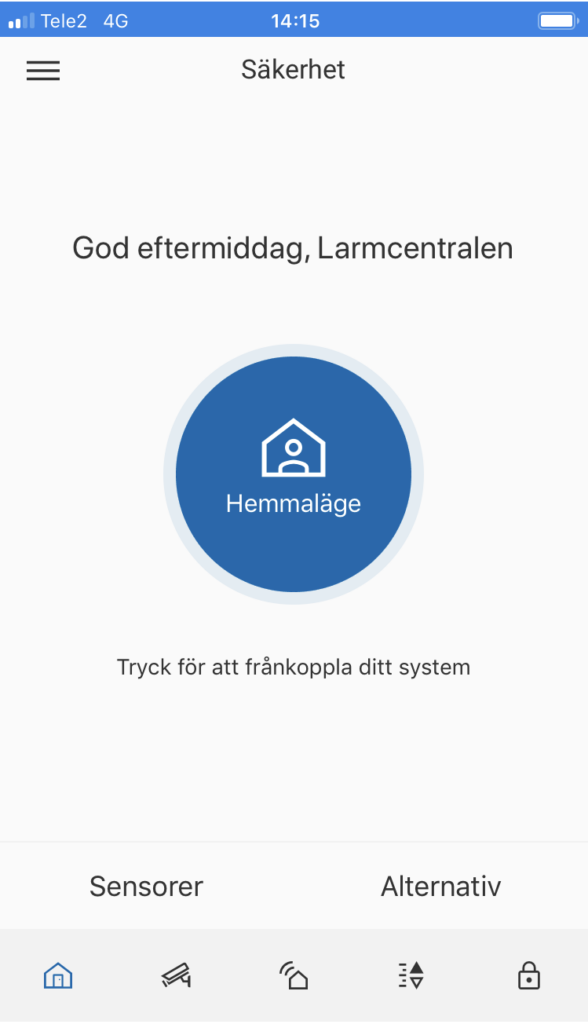
Recept
Du kan skapa så kallade recept för att skapa automatiska händelser i ditt Kloka Hem. Tänk på att det är du som ansvarar för dina recept. Vi avråder starkt från alla former av recept som automatiskt larmar av ditt hemlarm.
Så här skapar du receptet att en lampa ska slås på automatiskt vid en viss tidpunkt.
- Klicka på menyn uppe till vänster och välj ”Recept”
- Tryck på
-tecknet
- Välj vad som ska vara utlösare, i det här fallet ”Det är en inställd tid eller ett schema”
- Välj nu frekvens i rull-listen: ”Daglig” följt av ”Ok”
- Välj tid ”Specifik tid”
- Ställ in klockslaget
- Välj ✔️ uppe i högra hörnet
- Välj nu vad som ska hända, i det här fallet ”Slå på en enhet”
- Välj bland tillgängliga enheter den smartplug som lampan är ansluten till
[Uttalas zäta-väj eller sii-väj]
- I systemet kan man ha upp till 232 stycken Z-Wave enheter utöver sina larmprodukter.
- Z-wave är ett krypterat radioprotokoll och det finns två standarder. Z-wave och Z-wave +. Generellt så kan allt som pratar över Z-wave prata med varandra men för att Z-wave produkter ska fungera optimalt så kräver det att centralen har stöd för just den produkten som lärs in.
- Z-wave+ är ett säkrare protokoll, har bättre räckvidd och bättre batteritider på enheter. Skulle du dock blanda produkter mellan Z-wave och Z-wave+ i ditt system så drar du ner standarden på alla enheter till Z-wave. Optimalt är att du enbart använder Z-wave+ i ditt system.
- För att lära in produkter så ställer du centralen i ett inlärningsläge och gör det samma med Z-wave produkten. Då hittar de varandra och produkten tilldelas ett unikt ID från centralen.
- För att ta bort en enhet så ställer du centralen i ett urlärningsläge och följer instruktionen till produkten du vill ta bort.
- Det finns andra protokoll på marknaden förutom Z-wave (bla. Zigbee). Vår central stöder i nuläget dock enbart Z-wave. Varje produkt på marknaden har information om vilket protokoll den pratar över och det är upp till kunden att ta reda på om produkten är kompatibel eller inte. De produkter vi rekommenderar finns listade på vår hemsida under ”Vitlista”.
- En Z-wave produkt som är inlärd till centralen är då låst till just den centralen och kan inte läras in till någon annan central innan den är bortprogrammerad.
- Z-wave har en räckvidd på upp till 100 meter men kan också vara så kort som 10 meter, det är helt beroende på miljö och omgivning.
- Z-wave har ett så kallat mesh nätverk vilket innebär att du kan förlänga räckvidden genom att signalen hoppar mellan enheter (om du har flera enheter) för att hitta fram. Alla enheter som är nätanslutna nyttjar denna mesh-teknik men det gäller då inte batteridrivna Z-wave enheter.
- Z-wave använder dubbelriktad kommunikation vilket innebär att när du utför ett kommando så får du en kvittens på att det du tryckt har inträffat.
- Z-wave protokollet och vårt PowerG larmprotokoll är två helt skilda saker. Alltså två stycken olika protokoll i centralapparaten.
Vad är ett mesh nätverk?
Ett mesh nätverk fungerar som en utbyggnad av ett befintligt nätverk. Du har en router, ett modem eller som i vårt fall en centralapparat någonstans i din bostad. Men är signalen i andra sidan utav bostaden för svag eller till och med obefintlig så kan man bygga upp ett mesh nätverk för att nå fram. Istället för att montera en till centralapparat så kan flera produkter fungera som centralapparatens förlängda arm.
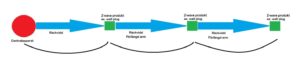
- Klicka på menyn uppe till vänster och välj ”Användare”
- Klicka på
-tecknet och lägg till användaren. Användaren kan ha flera olika behörigheter:
- Masteranvändare – rekommenderas enbart till larmägaren samt dess partner
- Appanvändare – Denna användare kan larma av och på via appen
- Panelanvändare – Denna användare kan larma av och på via manöverpanelen i hemmet
- Ta bort en användare genom att svepa åt vänster över användaren
- Ändra kod och behörigheter för en användare genom att trycka på användaren
Välj Inställningar> Verktyg > Ta bort enhet.
Varje produkt har en bind-knapp (bind-button) och en manual som talar om hur du ska göra för att ta bort den från systemet.
- Starta appen ”Kloka Hemmet”
- Välj Meny >Användare
- Nu ser du alla användare i systemet.
För att ta bort en användare så svep över användaren från höger till vänster. Välj sedan ”papperskorgen”.
Välj Meny >Inställningar > Verktyg > Lägg till enhet.
Varje produkt har en bind-knapp (bind-button) och en manual som talar om hur du ska göra för att lära in den i systemet.
- Starta Appen ”Kloka Hemmet”
- Välj Meny > Användare
- Trycker på + för att lägga till en användare.
- Välj om den nya användaren ska vara både app-användare eller panel-användare. Tänk på att alla användarnamn måste vara unika och så även koder i systemet.
En användare som ”bara” är app-användare kan inte larma på/av i bostaden. En panelanvändare kan larma av och på i bostaden, men inte i appen. - Vid ändringar av en befintlig användare så får du upp en ”Spara” knapp att trycka på, tänk på att trots att du tryckt på denna så måste du även trycka på ”bocken” uppe i högra hörnet.
Push-avviseringar aktiveras/avaktiveras i applikationen under Meny> Användare och val av den användare det gäller. Tryck på den användare du vill ändra pushaviseringar för. Scrolla längst ner på sidan för att på eller av pushaviseringar och/eller epost.
Om detta inte fungerar, prova att avinstallera appen och installera om den på nytt.
Ja, vi har en egen app som heter Kloka Hemmet, precis som vårt larmpaket. Med Kloka Hemmet appen kan du styra både ditt larm och dina smarta enheter från en och samma app. Appen ska ses som ett komplement till larmsystemet i ditt hem och är ett sätt för dig att själv kunna övervaka och styra ditt Kloka Hem. Alla larmfunktioner i paketet fungerar utan appen, som ska ses som ett kostnadsfritt komplement till larmet.
Du kan läsa mer om vår app här.
Funktioner i ditt larmsystem
Det ligger en fördröjning på alla enheter som motsvarar utpasseringstiden (oftast 30 sek).
Ja, det kan du. Starta ”Kloka Hemmet”-appen och gå in under Meny > Inställningar > Säkerhet.
Tänk dock på att detta inte ändras i Larmcentralens dator, så går larm kommer larmoperatören att se det ursprungliga namnet. Supportpersonal och installatör kan dock se det nya namnet i sin adminportal, men inte larmoperatörer.
Från centralapparaten kan du slå koden (inget före och inget efter) för att larma av. Vi rekommenderar dock att all av/pålarmning sker via en manöverpanel eller via appen.
Meddelanden från larmet
Det kan bero på olika saker, men det allra vanligaste är:
- Dålig GSM täckning
- Att en enhet ligger i sabotage eller har tappat kontakten. Starta din app och se om du får mer information där.
Kontakt vår support om du behöver ytterligare hjälp med att förstå varför larmet ljudar.
Från vänster till höger:
- Molntjänsten
- GSM signalstyrka
- Wifi signalstyrka
- Problem
- Tillkopplat
- Redo att tillkoppla
- Power
Normalt lyser 4-5 lampor grönt vid drift (1,2,3,6 & 7. Dock inte nödvändigtvis 3).
4 lyser gult vid problem i systemet.
5 lyser rött i tillkopplat läge.
Visonic PM10 (2013-2019)
Allmänna frågor PM10
Detta är för din säkerhets skull. Med personkontakt och kodord och en personlig avstämning minskar riskerna för fel. Vi vill ha samtalet med dig för att kunna vägleda dig i den frågan som gör att du behöver sätta larmet i underhållsläge. Vi kan ge tips på batterier, handhavande och framförallt minimera tiden som larmet ligger i serviceläge.
